Отчет анализатора кода отображает потенциальные ошибки и проблемы, а также возможности для улучшения вашего кода через сообщения. Например, общее сообщение указывает, что переменная foo может быть неиспользован.
Чтобы запустить отчет анализатора кода:
В браузере Текущей папки перейдите к папке, содержащей файлы, которые вы хотите проверить.
Как использовать lengthofline.m пример, показанный в этой документации, сохраните файл в текущей папке или в папке, для которой у вас есть доступ на запись. Этот пример сохраняет файл в текущей папке, C:\my_MATLAB_files.
copyfile(fullfile(matlabroot,'help','techdoc','matlab_env','examples','lengthofline.m'))
В браузере Текущей папки щелкните, ![]() а затем выберите Reports > Code Analyzer Report.
а затем выберите Reports > Code Analyzer Report.
Отчет отображается в MATLAB® Web Browser, показывающий те файлы, которые идентифицированы как имеющие потенциальные проблемы или возможности для улучшения.
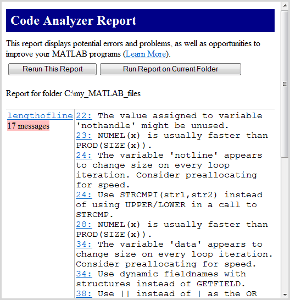
Для каждого сообщения в отчете проверьте предложение и код. Щелкните номер линии, чтобы открыть файл в редакторе в этой линии и изменить файл на основе сообщения. Используйте следующие общие рекомендации:
Если вы не уверены, что означает сообщение или что изменить в коде, нажмите ссылку в сообщении, если оно появляется. Для получения дополнительной информации см. Проверку кода для ошибок и предупреждений.
Если сообщение не содержит ссылку и вы не уверены, что означает сообщение или что делать, выполните поиск похожих тем в браузере документации. Для примеров сообщений и что с ними делать, включая конкретные изменения, которые можно сделать для примера, lengthofline.m, см. «Изменение кода на основе сообщений анализатора кода».
Сообщения не предоставляют идеальную информацию о каждой ситуации, и в некоторых случаях вы можете не захотеть что-либо изменить на основе сообщения. Для получения дополнительной информации смотрите Понимание ограничений анализа кода.
Если есть определенные сообщения или типы сообщений, которые вы не хотите видеть, можно их подавить. Для получения дополнительной информации см. раздел Настройка индикаторов сообщений анализатора кода и сообщений.
Изменив файл, сохраните его. Рассмотрите сохранение файла под другим именем, если вы внесли значительные изменения, которые могут привести к ошибкам. Затем можно обратиться к исходному файлу, если это необходимо, чтобы решить проблемы с обновленным файлом. Используйте ![]() кнопку Compare на вкладке Editor или Live Editor, чтобы помочь вам идентифицировать изменения, внесенные в файл. Дополнительные сведения см. в разделе Сравнение текстовых файлов.
кнопку Compare на вкладке Editor или Live Editor, чтобы помочь вам идентифицировать изменения, внесенные в файл. Дополнительные сведения см. в разделе Сравнение текстовых файлов.
Запустите и отладке файл или файлы еще раз, чтобы убедиться, что вы не ввели никаких непреднамеренных ошибок.
Если отчет отображается, щелкните Rerun This Report, чтобы обновить отчет на основе изменений, внесенных в файл. Убедитесь, что сообщения исчезли на основе изменений, внесенных в файлы. Чтобы перезапустить отчет в Online™ MATLAB, в браузере Текущей папки щелкните, ![]() а затем выберите Reports > Code Analyzer Report.
а затем выберите Reports > Code Analyzer Report.
Для получения информации о том, как исправить потенциальные проблемы, представленные в Анализатор кода сообщениях, используйте следующие ресурсы:
Откройте файл в редакторе и нажмите кнопку Details в подсказке, как показано на изображении, следующем за этим списком. Откроется расширенное сообщение. Однако не все сообщения имеют расширенные сообщения.
Используйте панель Поиск по браузеру документации, чтобы найти документацию об условиях, представленных в сообщениях.
На следующем изображении показана подсказка с кнопкой Details. Оранжевая линия под равенствами (=) означает, что подсказка отображается при наведении указателя мыши на знак равенства. Оранжевая подсветка указывает, что автоматическое исправление доступно.
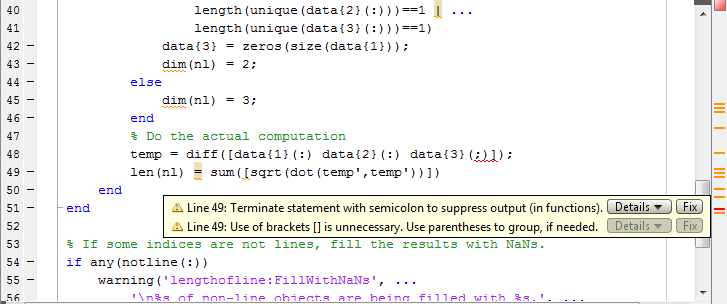
Можно получить сообщения анализатора кода с помощью любого из следующих методов. Каждый предоставляет одинаковые сообщения, но в другом формате:
Доступ к отчету анализатора кода для файла из детализированного отчета профилировщика.
Запустите checkcode функция, которая анализирует указанный файл и отображает сообщения в Командном окне.
Запустите mlintrpt функция, которая запускается checkcode и отображает сообщения в Web Browser.
Используйте автоматическую проверку кода во время работы с файлом в редакторе. См. раздел «Автоматическая проверка кода» в редакторе и Live Editor - Анализатор кода.